Arbeiten mit Image-Dateien
Das Produkt gibt Ihnen die Möglichkeit, Image-Dateien von existierenden oder auf Ihrem Computer gefundenen Laufwerken zu erstellen und zu verwenden. Wenn Sie Dateien von Ihrem Laufwerk gelöscht haben, können Sie ein aktuelles Abbild des Laufwerks erstellen und speichern. Nun können Sie in aller Ruhe mit dem Laufwerk arbeiten, ohne fürchten zu müssen, dass Ihre gelöschten Dateien von neuen überschrieben werden. Starten Sie anschließend das Programm, mounten Sie das gespeicherte Abbild und stellen Sie die gelöschten Daten wieder her.
Zum Anlegen eines Images wählen Sie im ersten Schritt (bei der Plattenauswahl) die nötige Partition oder Platte und drücken Sie auf „Optionen“ – „Laufwerk speichern“.
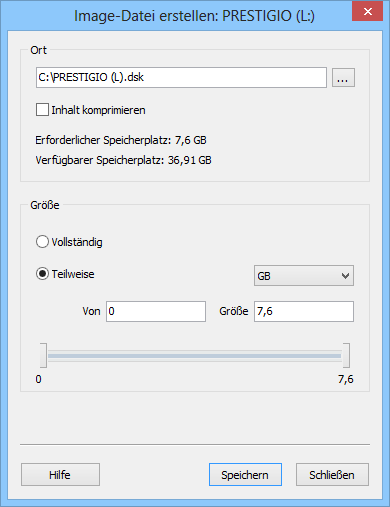
Geben Sie im erscheinenden Fenster den Namen und den Pfad der Image-Datei sowie den Laufwerksbereich an, der gespeichert werden soll.
Achtung! Es wird empfohlen, ein Abbild des gesamten Laufwerks zu erstellen und sich nicht auf nur einen Teil zu beschränken, um Probleme mit unzureichenden Daten im darauffolgenden Analyseprozess der Image-Datei zu vermeiden.
Die Option „Inhalt komprimieren“ steht nur in Betriebssystemen zur Verfügung, die auf einem NT-Kernel basieren (NT / 2000 / XP / 2003 / Vista / 2008 Server / 7 / 8). Dabei wird der Inhalt der Image-Datei anhand des Standard-Algorithmus Windows LZNT1 komprimiert, wodurch die Image-Größe reduziert und Festplatten-Speicherplatz gespart wird.
Zum Öffnen des gespeicherten Diskimages drücken Sie auf „Optionen“ – „Laufwerk mounten“. Das gemountete Abbild wird der Laufwerksliste hinzugefügt. Nun können Sie mit ihm wie mit einem existierenden Laufwerk arbeiten. Zum Öffnen des Images können Sie dieses einfach auf die Plattenlisten aus dem Windows-Explorer hinüberziehen.
Zum Schließen des Images wählen Sie die angebundene Platte aus und drücken Sie auf „Optionen“ – „Laufwerk unmounten“.
Inhalt